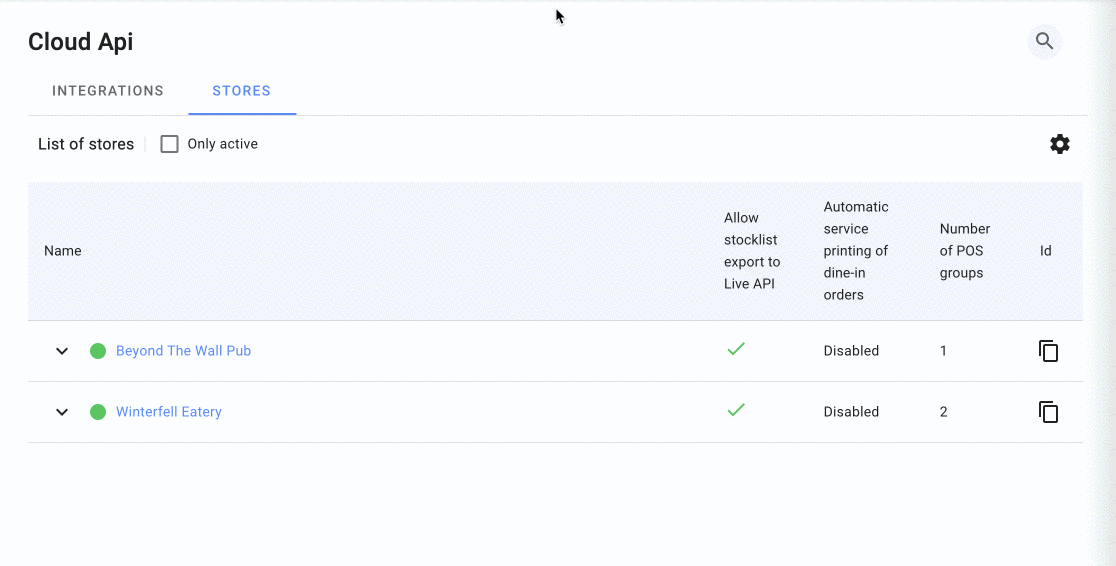Ustawienia Live API
Przegląd
Syrve Live API lub Syrve Cloud API to usługa, która umożliwia komponentom Syrve wzajemną interakcję lub współpracę z systemami zewnętrznymi. Użyj jej do integracji z Twoją stroną internetową i platformami dostaw jedzenia online (zamówienia będą przesyłane do POS) oraz do połączenia z aplikacją mobilną Kierowcy.
Zamówienia dostawy składane za pośrednictwem Syrve Live API są dostępne tylko w wersji Syrve 7.9.7 i wyższych.
Od wersji 7.0 możesz uzyskać dostęp do ustawień Syrve Live nie tylko w biurze internetowym, ale także w aplikacji desktopowej back-office. W tym celu przejdź do Wymiana danych > Ustawienia Syrve Live — strona ustawień Live API otworzy się w Twojej przeglądarce internetowej.
Aby zapoznać się z referencją API, sprawdź Syrve Live API Dokumentację.
Licencjonowanie
Wszystkie modele subskrypcji Syrve zawierają wszystkie możliwości integracji Syrve Live API.
Jak skonfigurować Syrve Live API
Jak dodać nową integrację API
Aby móc korzystać z usługi Syrve Live, musisz dodać klienta Syrve Live: utworzyć Login API i wygenerować Klucz API używany w zapytaniach.
W tym celu:
-
Zaloguj się do swojego konta w biurze internetowym i otwórz aplikację ustawień Live API Settings. Następnie przejdź do zakładki Integracje i kliknij Dodaj integrację.
informacjaJeśli otworzysz swoje biuro internetowe za pomocą aplikacji desktopowej back-office, klikając pozycję menu Wymiana danych > Ustawienia Syrve Live, zostaniesz bezpośrednio przeniesiony do modułu Ustawień Live API.
-
Wprowadź Login API. Tutaj możesz określić, gdzie chcesz go używać — na swojej stronie internetowej, platformie dostaw jedzenia lub w aplikacji Kierowcy.
Klucz API zostanie wygenerowany automatycznie. Domyślnie będzie ważny przez dwa lata od bieżącej daty. Możesz określić dowolny okres ważności od dwóch dni do dwóch lat.
Opcja Integracja jest aktywna zostanie włączona.
-
Podaj Email do ważnych powiadomień o operacjach API (użyte ograniczenia, zaplanowane zmiany).
-
Użyj pola Szablon uprawnień, aby określić typ zamówień, którymi ma się zajmować usługa zewnętrzna: Uprawnienia do obsługi bankietów, Uprawnienia do obsługi dostaw, Uprawnienia do obsługi zamówień na miejscu lub Pełne uprawnienia dla wszystkich wymienionych zamówień.
-
Ustaw nazwę Źródła zamówienia, jeśli potrzebujesz rozróżnić źródła i filtrować zamówienia według źródła. W przeciwnym razie możesz pozostawić to pole puste.
-
Wybierz wcześniej utworzone Menu zewnętrzne. Jak utworzyć menu zewnętrzne, znajdziesz w artykule Ustawienia menu zewnętrznego. Jeśli pozostawisz to pole puste, dostępna będzie lista magazynowa określona w menu zewnętrznym aplikacji desktopowej back-office.
-
Określ Źródło cen oraz Kategorie cen.
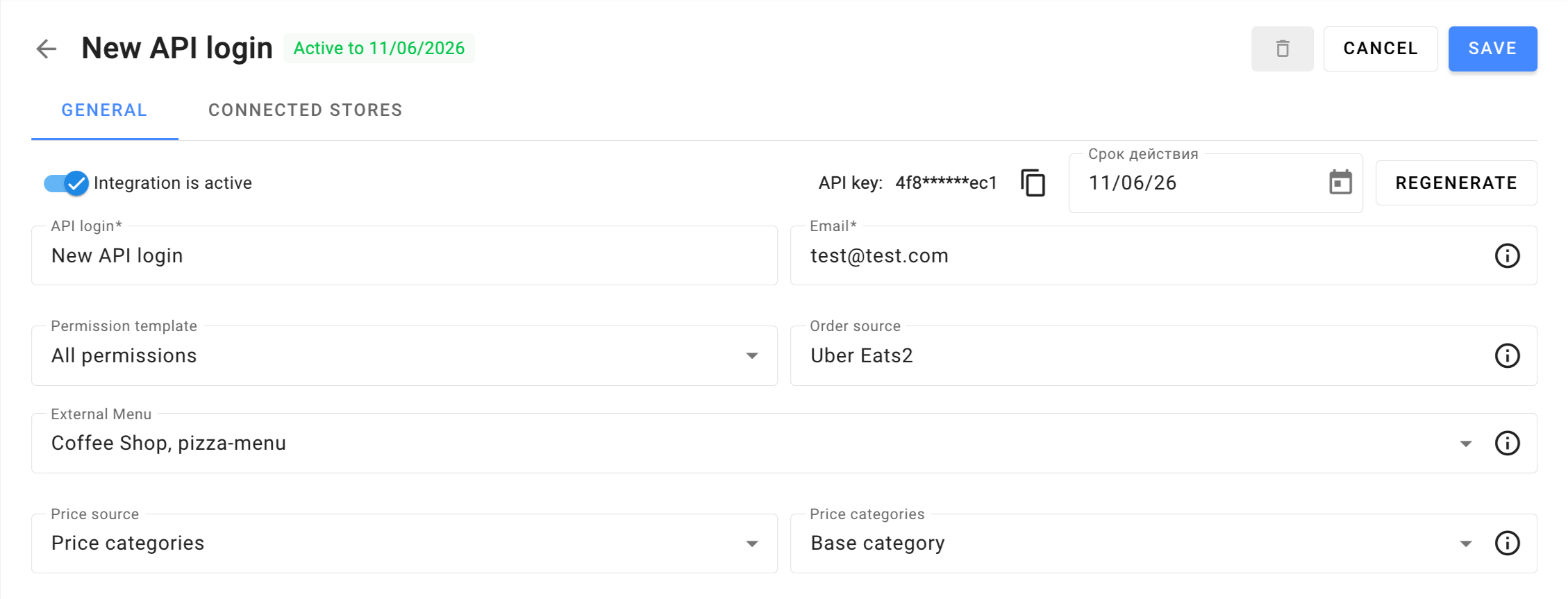
-
Przejdź do zakładki Połączone sklepy i dodaj restauracje korzystające z tego klucza API: kliknij Dodaj lokalizację, zaznacz wymagane punkty sprzedaży i kliknij Dodaj.
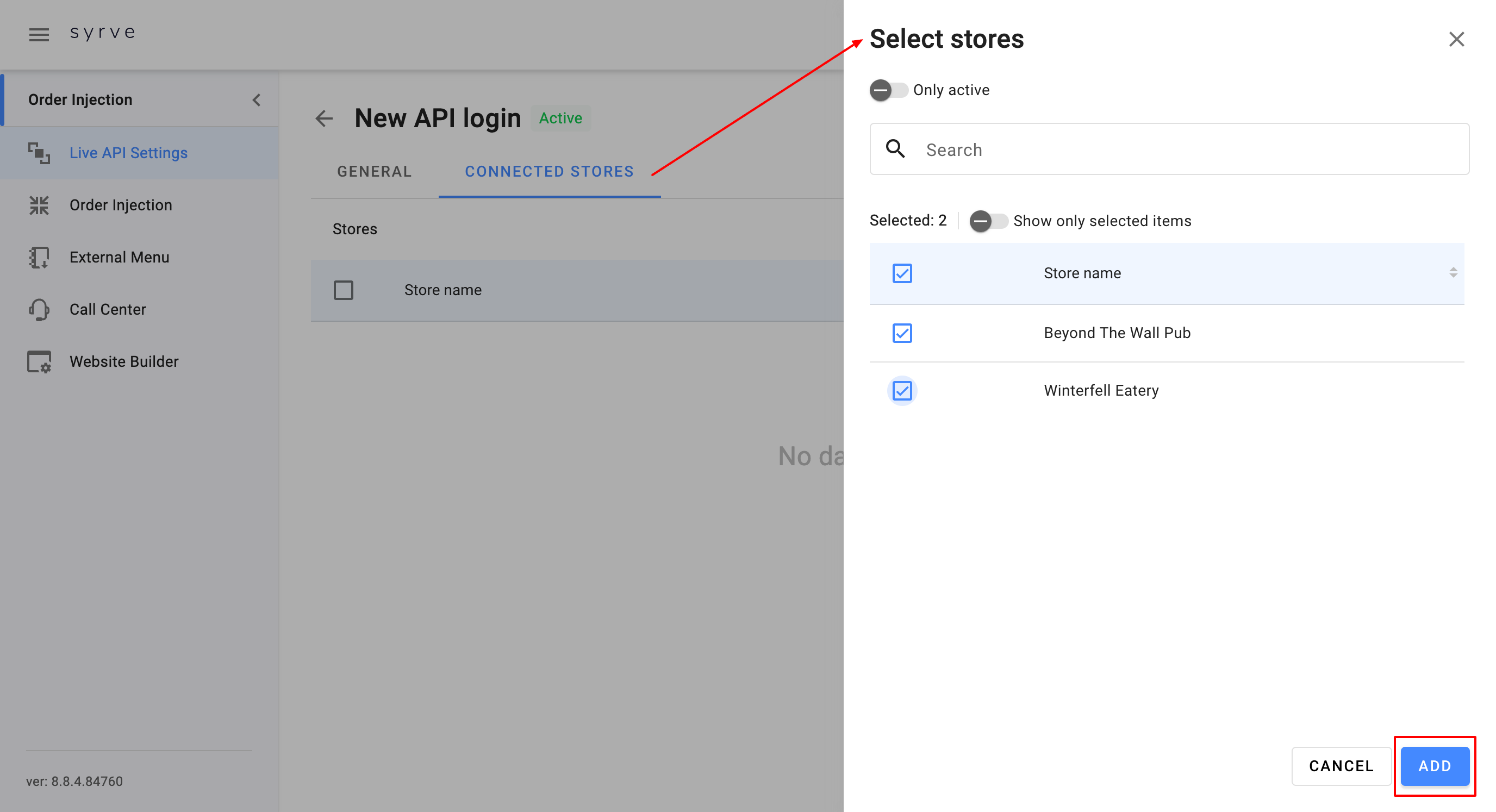
-
W razie potrzeby skonfiguruj webhooki. W tym celu wybierz jeden lub więcej sklepów z listy i kliknij przycisk Ustawienia webhooka (Konfiguracja grupy webhooków dla więcej niż jednego sklepu). Określ URI oraz Token uwierzytelniania i kliknij Zastosuj. Użyj webhooków, aby otrzymywać szczegóły dotyczące zamówienia i jego statusu.
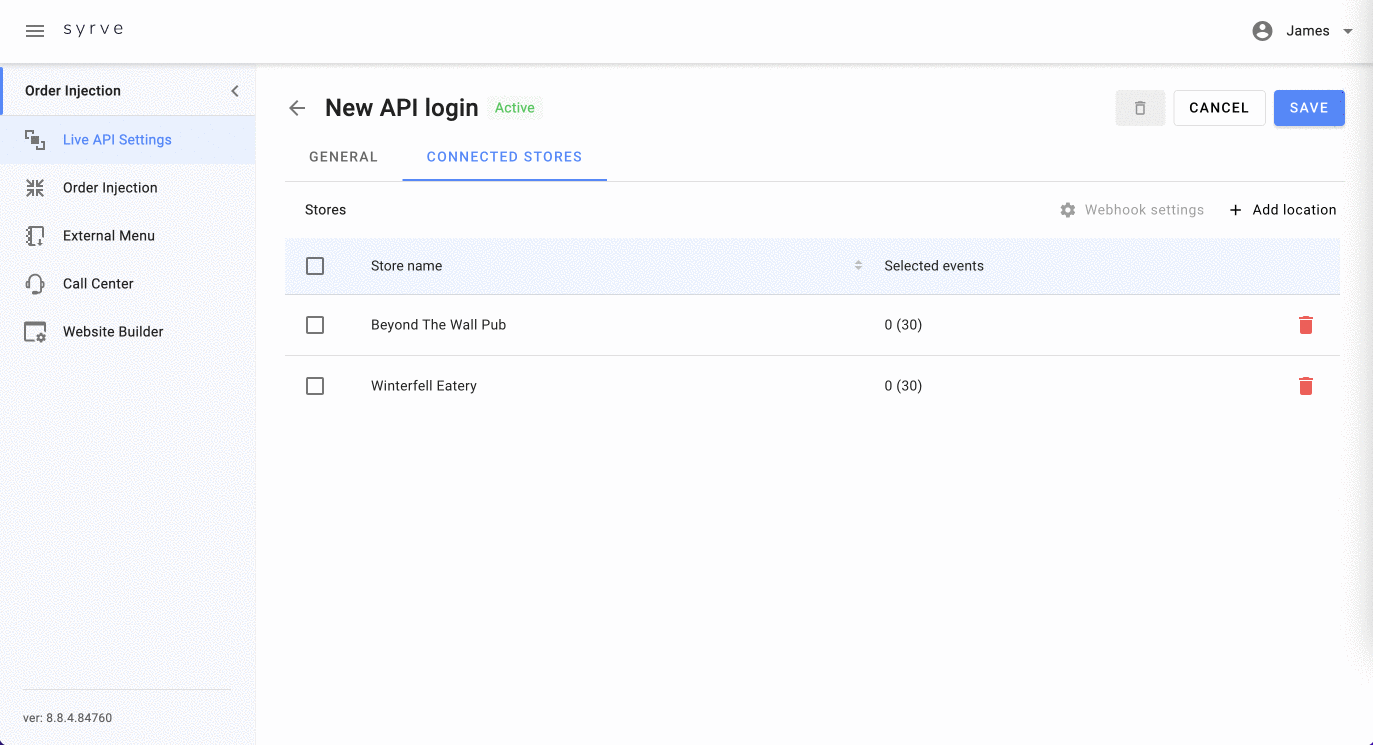
-
Kliknij Zapisz.
<img src="/resources/Storage/web-based-office-pro-enterprise/live-api-4.png" style="width: 800px; height: 257px;">
Teraz możesz używać wygenerowanego klucza API w zapytaniach lub wprowadzić go w aplikacji Kierowcy. Aby skopiować klucz, kliknij  .
.
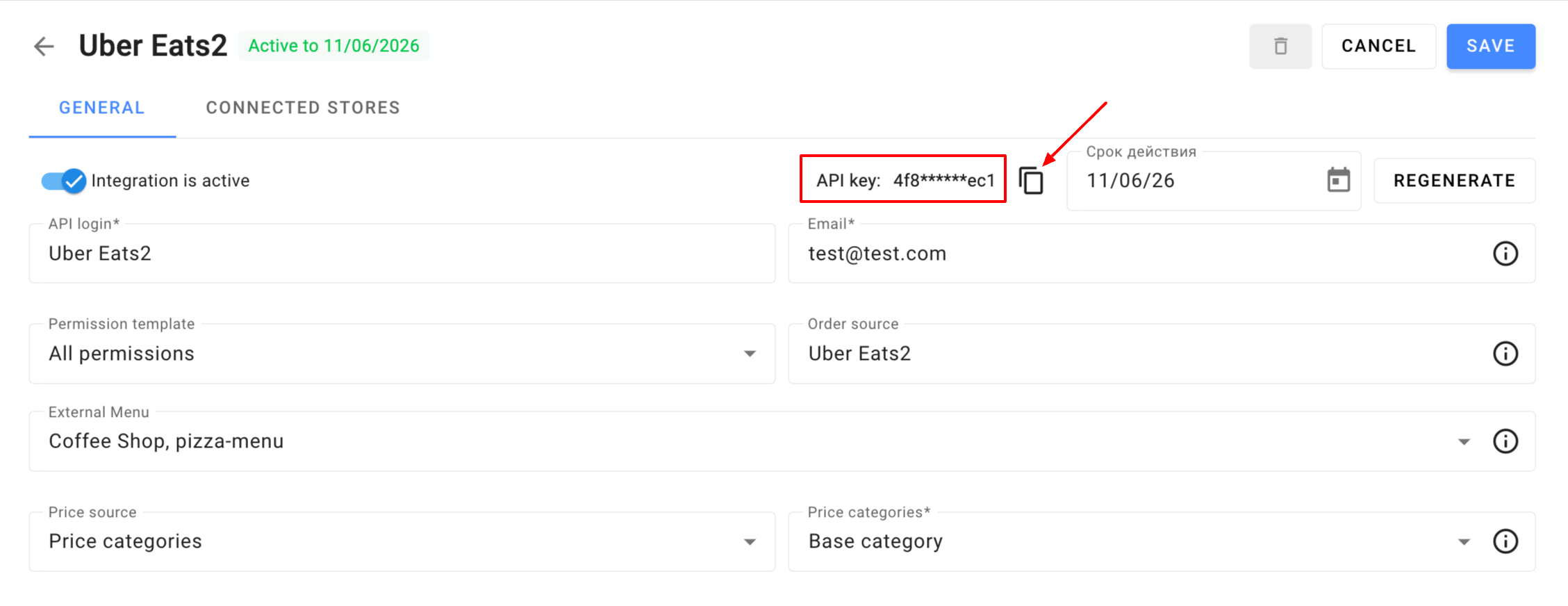
W wersjach Syrve 8.9 i wyższych klucz API zawiera 32 znaki i ma datę wygaśnięcia. Aby zaktualizować wcześniej utworzony klucz, kliknij Regeneruj — klucz zostanie automatycznie przedłużony o dwa lata od bieżącej daty. Dla wszystkich nowych kluczy API data wygaśnięcia jest wyświetlana na liście integracji.
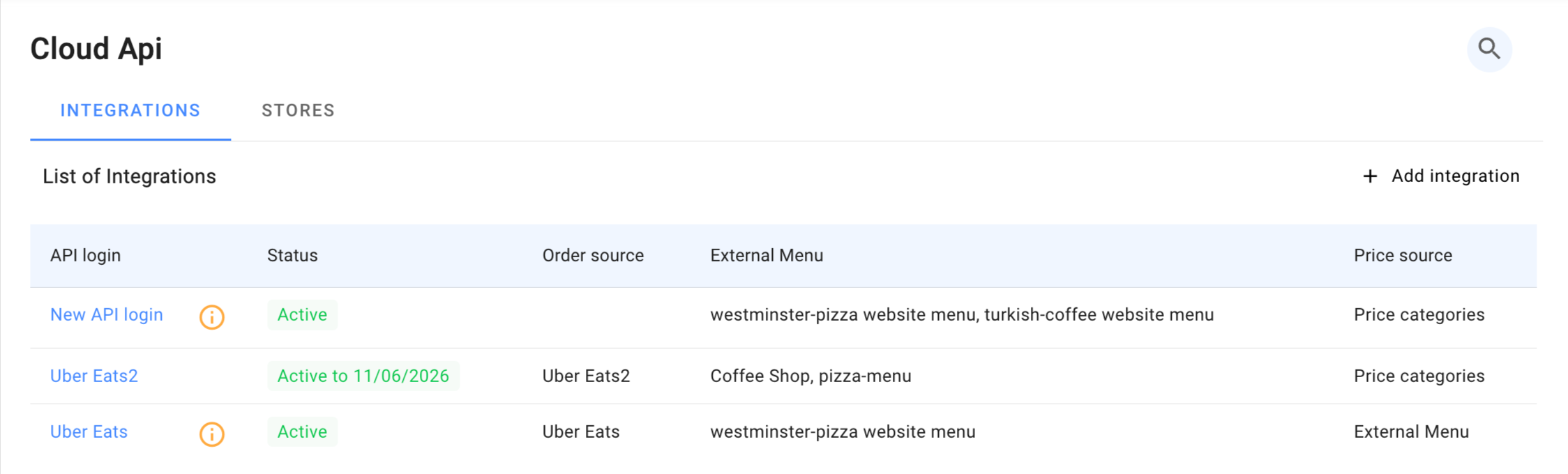
Jak sprawdzić, czy działa Cloud API
Po utworzeniu integracji upewnij się, że usługa Syrve Live jest włączona:
-
Będąc w aplikacji ustawień Live API Settings, przejdź do zakładki Sklepy i wybierz sklep.
-
Na zakładce Ogólne w sekcji Zapewnij dostęp do grup POS zaznacz wszystkie grupy terminali, które powinny działać przez Syrve Live API — zaznacz te grupy, w których przyjmowane są zamówienia dostawy w POS.
-
Zapisz ustawienia.
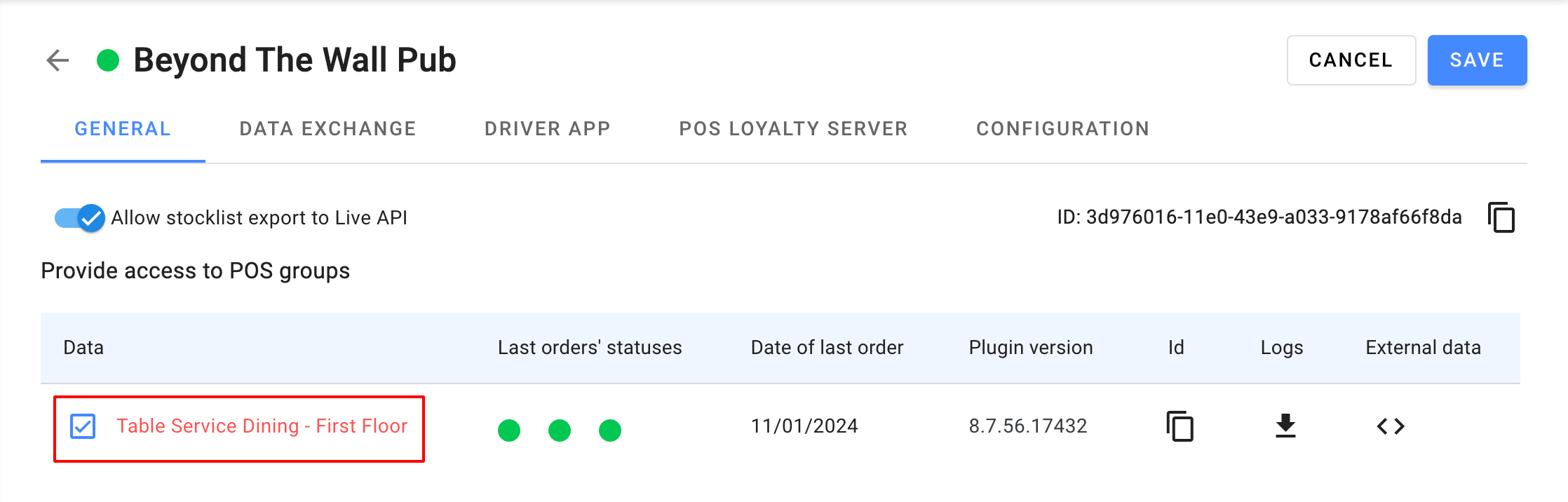
Na liście Sklepy zwróć uwagę na następujące wskaźniki pokazujące dostępność urządzeń i statusy grup POS.
- Dostępność serwera. Zielony wskaźnik
 obok nazwy sklepu oznacza, że serwer internetowy Syrve działa poprawnie dla tego sklepu. Czerwony ikon informuje, że serwer jest niedostępny, a szary
obok nazwy sklepu oznacza, że serwer internetowy Syrve działa poprawnie dla tego sklepu. Czerwony ikon informuje, że serwer jest niedostępny, a szary  oznacza, że sklep nie jest połączony z Syrve Cloud API.
oznacza, że sklep nie jest połączony z Syrve Cloud API. - Dostępność urządzenia. Zielony wskaźnik
 oznacza, że sprzęt POS i aplikacja Syrve POS działają poprawnie. Czerwony ikon
oznacza, że sprzęt POS i aplikacja Syrve POS działają poprawnie. Czerwony ikon  oznacza, że sprzęt POS jest wyłączony.
oznacza, że sprzęt POS jest wyłączony. - Status grupy POS. Ikona
 oznacza, że wtyczka transportowa działa poprawnie na POS. Czerwony wskaźnik
oznacza, że wtyczka transportowa działa poprawnie na POS. Czerwony wskaźnik  oznacza, że wtyczka transportowa nie działa. Ikona
oznacza, że wtyczka transportowa nie działa. Ikona  oznacza, że połączenie z grupą POS jest uśpione.
oznacza, że połączenie z grupą POS jest uśpione. - Połączenie ikon
 +
+  oznacza, że sprzęt POS działa poprawnie, ale wtyczka transportowa nie działa.
oznacza, że sprzęt POS działa poprawnie, ale wtyczka transportowa nie działa.
Ustawienia sklepu
Niektóre ustawienia Live API dotyczą od razu wszystkich sklepów w sieci, na przykład praca z zamówieniami roboczymi w internetowym call center. Aby umożliwić pracę z zamówieniami roboczymi, przejdź do zakładki Sklepy w ustawieniach Live API, kliknij przycisk  i włącz ustawienie Zezwól operatorom call center na pracę z zamówieniami roboczymi.
i włącz ustawienie Zezwól operatorom call center na pracę z zamówieniami roboczymi.
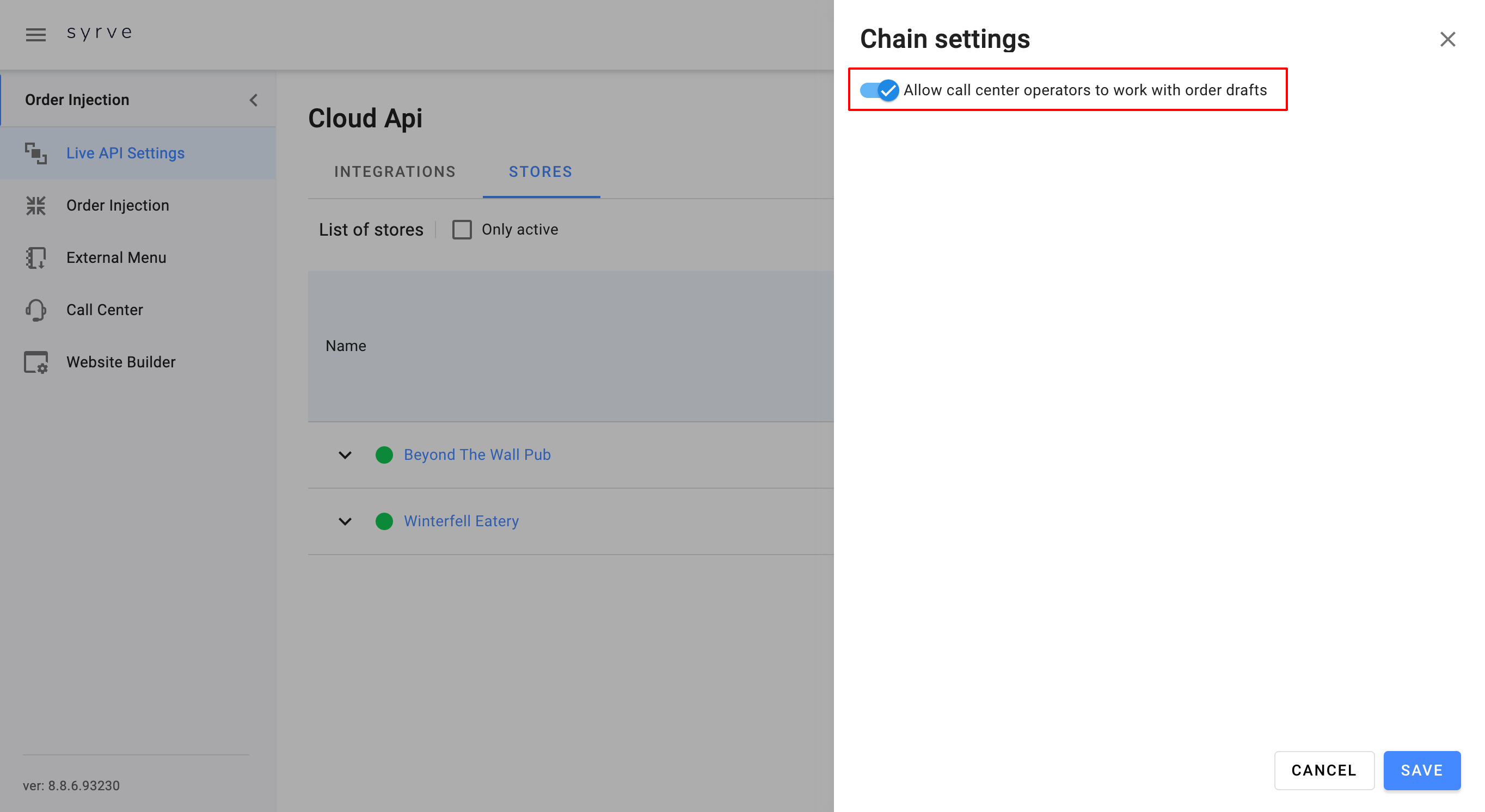
Aby zmienić ustawienia połączenia Syrve Live dla jednego sklepu, przejdź do zakładki Sklepy w ustawieniach Live API i kliknij nazwę punktu sprzedaży. Ustawienia są dostępne na kilku zakładkach.
Ustawienia ogólne
-
Zezwól na eksport listy magazynowej do Live API — domyślnie włączone. Jeśli nie potrzebujesz eksportować listy magazynowej do Live API, wyłącz to ustawienie.
-
Zapewnij dostęp do grup POS. Określ, które sekcje sklepu (grupy POS) powinny działać przez Syrve Live, zaznaczając pole wyboru obok nazwy grupy.
Aby sprawdzić szczegóły działania na głównym terminalu POS lub ustalić przyczynę błędów wtyczki Syrve Live (jeśli występują), kliknij przycisk Pobierz logi POS.
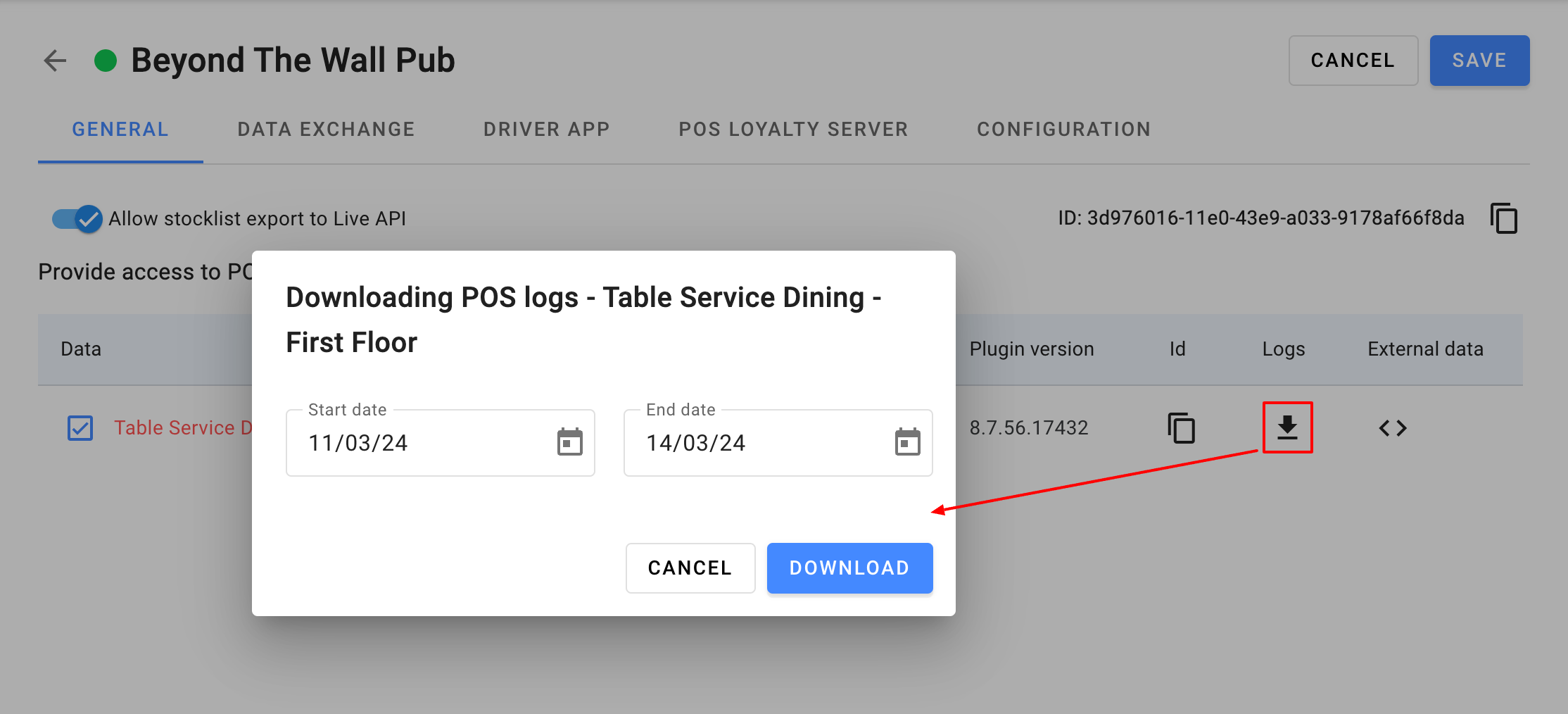 warning
warningTerminal POS danego sklepu powinien być włączony, aby pobrać logi.
Wymiana danych
Zakładka Wymiana danych wyświetla czas ostatniej synchronizacji między usługami. Udane synchronizacje są oznaczone na zielono.
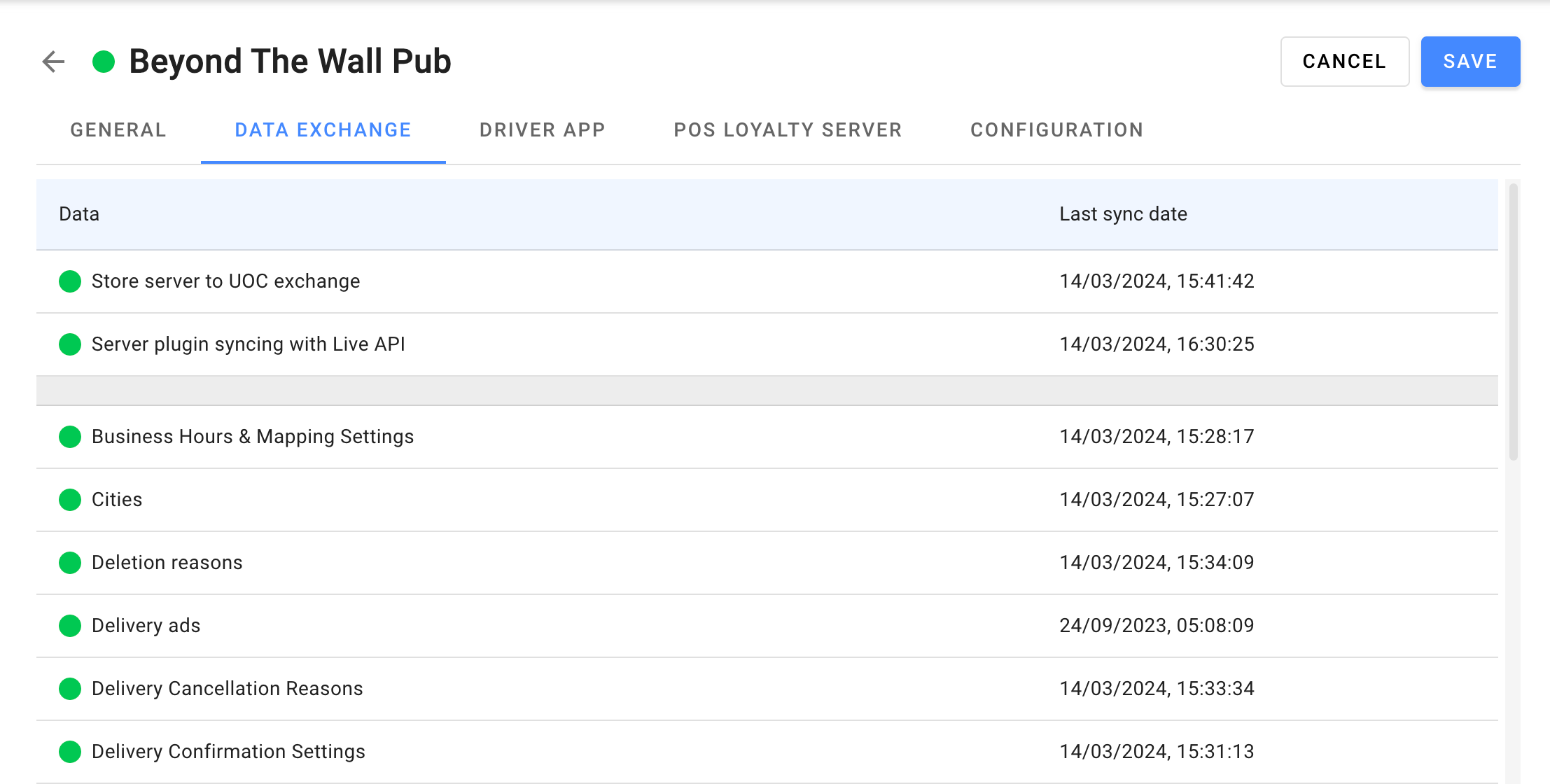
Ustawienia aplikacji kierowcy
- Nie zezwalaj na zmianę statusu zamówienia na „Dostarczone”, jeśli kierowca nie znajduje się w miejscu dostawy. Jeśli zaznaczone, kierowca powinien znajdować się w dozwolonym promieniu, gdy oznacza zamówienie jako dostarczone. Jeśli kierowca jest poza tym promieniem, nie będzie mógł oznaczyć zamówienia jako dostarczonego.
- Zdefiniuj dokładność lokalizacji dostawy w (m) — służy do ustawienia odległości od adresu dostawy, w której kierowca może oznaczyć zamówienie jako dostarczone. Mierzona jest w metrach.
- Pokaż timer na liście zamówień w aplikacji mobilnej. Jeśli włączone, aplikacja mobilna kierowcy będzie wyświetlać timer odliczający do oczekiwanego czasu dostawy.
Czasami wszystkie licencje aplikacji kierowcy są zajęte, ale w rzeczywistości jeden z kierowców może zapomnieć wylogować się z aplikacji po zakończeniu zmiany. W sekcji Licencje w użyciu wyświetlani są wszyscy kierowcy aktualnie korzystający z aplikacji kierowcy.
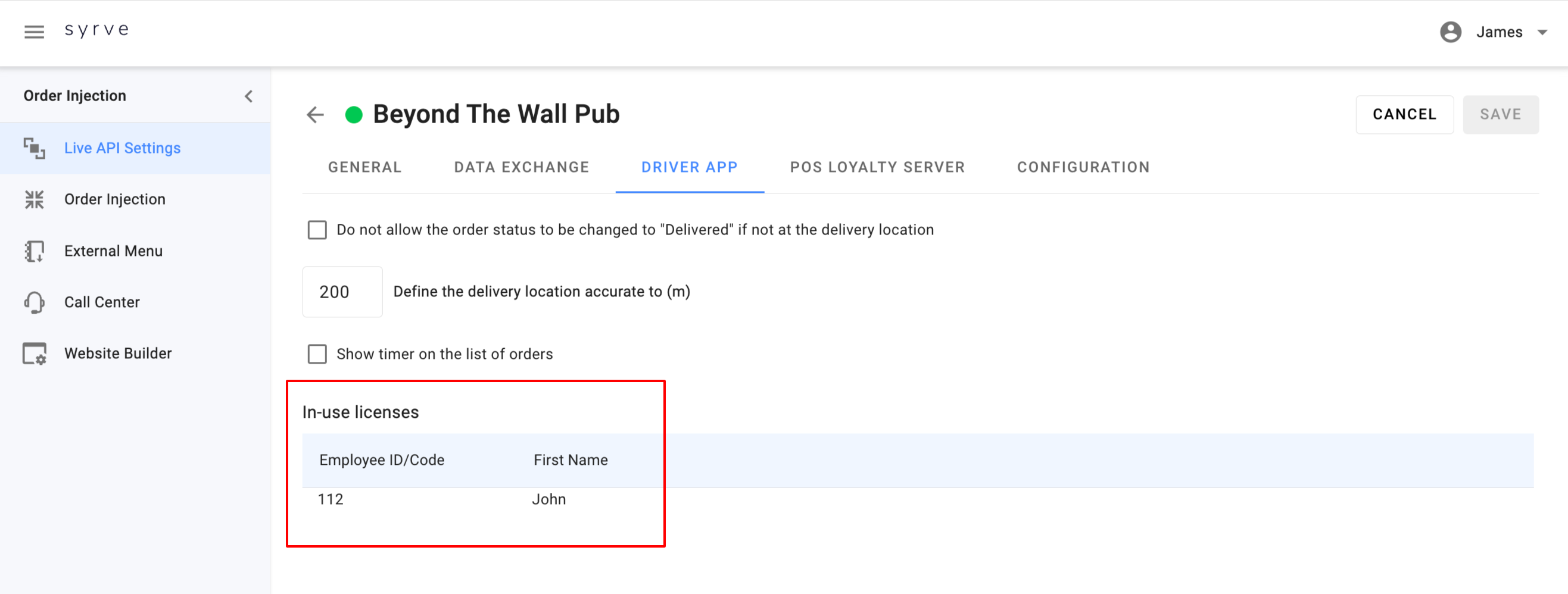
Serwer lojalności POS
Aby połączyć kiosk samoobsługowy lub mobilną aplikację Syrve Waiter z POS za pomocą serwera lojalności POS, potrzebne będą loginy API.
Możesz wygenerować kilka loginów API dla jednego sklepu, ale ich ustawienia będą takie same dla wszystkich połączeń z serwerem lojalności POS. Aby wygenerować nowy login API, kliknij przycisk Dodaj, a następnie zapisz zmiany.
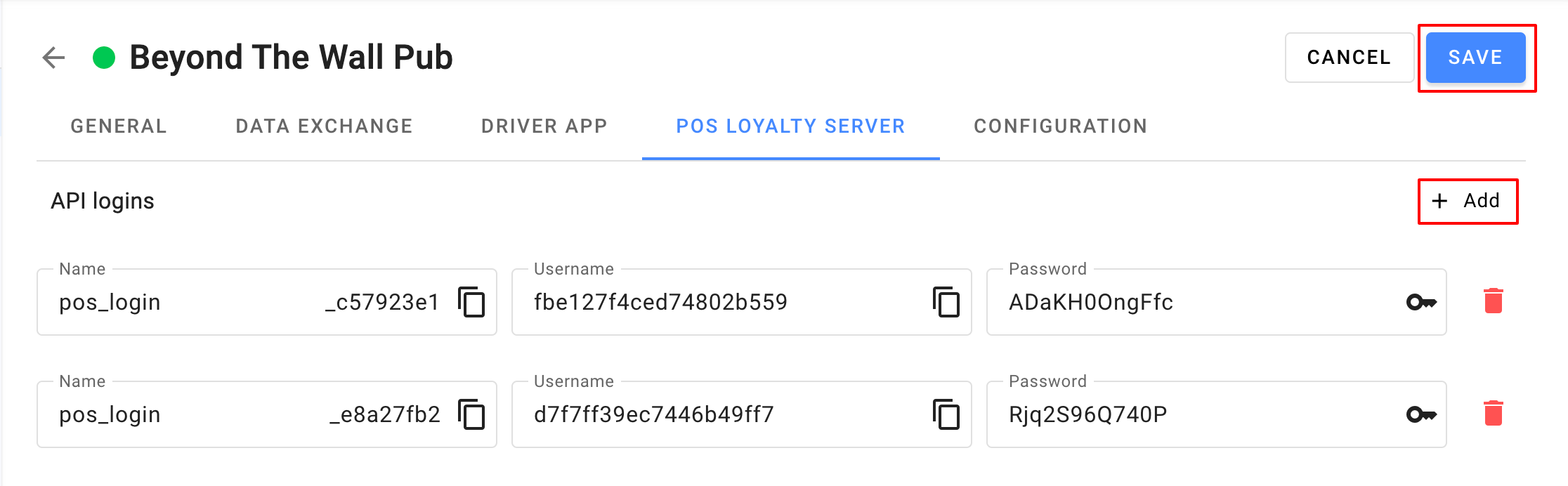
Konfiguracja
-
Automatyczne drukowanie usługowe zamówień na miejscu. Jeśli Włączone, wszystkie zamówienia pochodzące z zintegrowanego rozwiązania będą automatycznie drukowane w kuchni. Jeśli ustawione na Zaufaj parametrom API, drukowanie biletu kuchennego będzie zależało od informacji o zamówieniu pochodzących z zewnętrznej integracji (parametr createOrderSettings —> servicePrint).
-
Edycja danych zewnętrznych. Możesz dodać zaawansowane ustawienia dla każdego sklepu jako pary klucz-wartość w formacie JSON. Aby to zrobić, kliknij Dodaj i wypełnij pola Klucz oraz Wartość. Zapisz zmiany.